こんにちは、千本木です。
現在、多くの企業がファイル共有の手段としてファイルサーバを設置していると思います。
ファイルサーバといっても規模や使い方、コストなどの様々な理由でWindows ServerとActive Directoryを組み合わせる場合もあれば、小型のNASで済ませている場合もあります。
昨今の法人向けNASはRAID機能やバックアップ機能はもちろん、クラウド連携など高機能化しているにも関わらず、比較的安価に導入ができます。
特に、Buffalo社のTeraStationシリーズは法人で使用するには十分な機能を備えていて、弊社でも取り扱うことが多い製品です。
今回はそんな法人向けTeraStationのお話です。
目次
TeraStationを導入したけど問題発生
とある企業様で、今まで使用していたBuffalo TeraStationのリプレイスを実施しました。
リプレイス理由は経年劣化による障害を防ぐことと、新筐体になることによる機能面の向上でした。
元々、メイン機とバックアップ機の2台で動いていましたが、リプレイスにかかるコストの理由で、メイン機のみのリプレイスし、バックアップ機は従来使用していたものをそのまま使うことになりました。
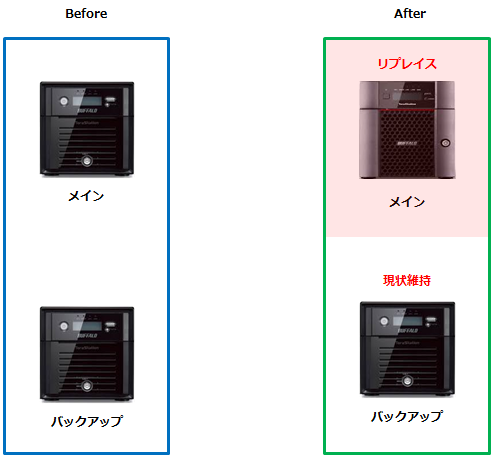
リプレイス自体は問題なく完了したのですが、導入から1年ほど経過したところで新たな問題が発生しました。
業務改善の一環としてペーパーレス化を進めた結果、データ使用量が想定外に増えてしまいTeraStationの容量がひっ迫してしまったのです。
なんと導入から1年のタイミングで、メイン機とバックアップ機の2台のリプレイスを考えることになってしまいました。
容量不足を解決するには
そこで容量不足を解決するための手段を検討してみました。
方法その1:筐体自体を変更する
メリット
- データ移行を正しく計画すれば、短い停止時間で移行を行うことができる。
デメリット
- コストがかかる
方法その2:外付けのUSBストレージで拡張する
メリット
- 無停止で拡張することも可能。かなりお手軽。
デメリット
- 場所の確保の問題(設置する機器が増える)
- バックアップの問題(USB接続ストレージはバックアップが行えない)
- 権限設定の問題(USB接続ストレージ内に作成したディスク内に別権限のディレクトリを設定できない)
方法その3:HDDを換装する
メリット
- 安価
デメリット
- 手間がかかる
- 保証がなくなる
- 失敗する可能性もある
検討結果
本来であれば両筐体とも刷新すべきなのですが、バックアップ機の筐体が古いのに対して、比較的新しいメイン機をどうにか使えないかを考えた結果、折衷案となりました。
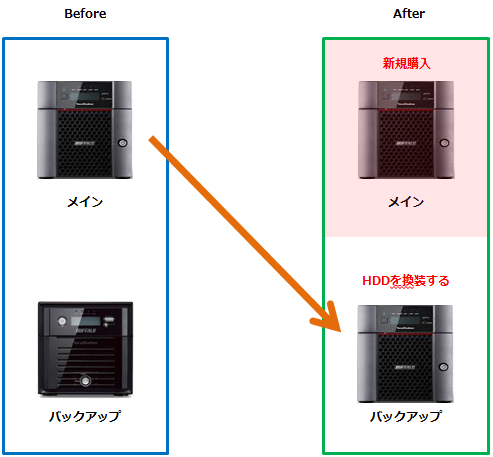
- メイン機は容量増加した筐体にリプレイスする
- バックアップ機はメイン機で使用していた筐体のHDDを換装して容量を増加させて使用する
- もしHDD換装が失敗した場合には新筐体を購入する
作業手順
メイン機は通常のNASの切り替えなので割愛します。
データ移行作業が完了し不要になった元メイン機のHDD換装を行いたいと思います。
本記事の内容は、Buffalo社が想定していない作業です。
データは全て消えるほか、Buffalo社の公式サポートも受けられなくなります。
また、正常動作しないだけでなく起動しなくなる可能性もあります。
弊社では本記事を元に行ったHDD換装については一切のサポート・問い合わせ対応は行いません。
正常に動作しなくなっても一切の責任や保証は負いませんので、全て自己責任でお願いいたします。
ご了承のうえで読み進めください。
換装対象のTeraStationの型番
今回換装を行うTeraStationの型番はTS3210DN0202です。
https://www.buffalo.jp/product/detail/ts3210dn0202.html
2016年9月発売ですが、2019年12月現在も販売が継続されているロングセラーモデルです。
1TBのHDDが2台搭載されていて、RAID1で動作しています。
中身を見てみるとWesternDigitalのRedの1TBでしたので、同じWesternDigitalのRedの4TBを2台用意しました。
2台のHDDのうち片側を換装する
2台のHDDが入っていますので、片方を抜いて起動させます。
今回はドライブ2の方を抜いてみました。
こんな画面になりますが、「認識できないドライブを取り外してTeraStationを起動する」を選択して再起動。デグレードモードで起動してきます。
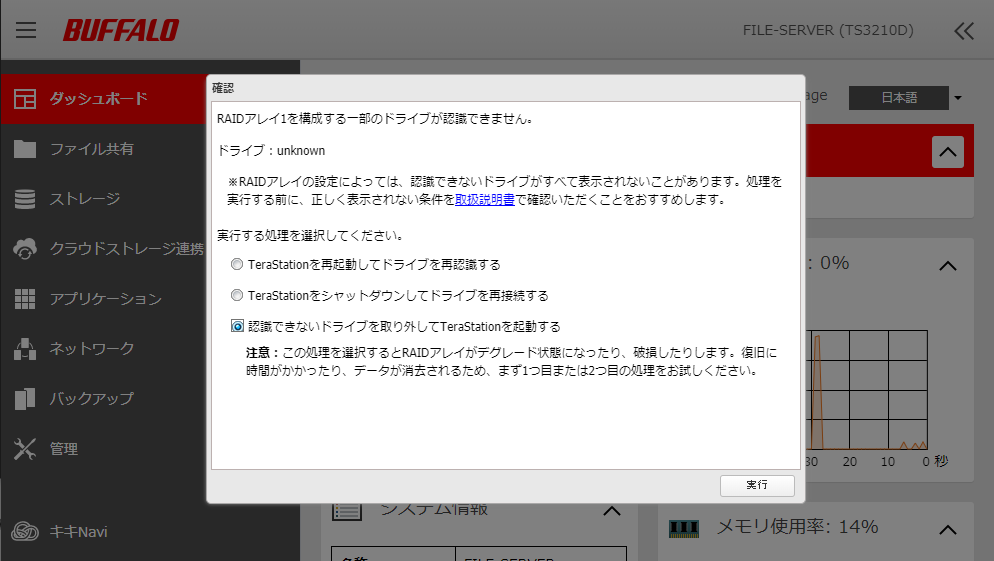
空きドライブに4TBのHDDを挿入
起動してきたら空きドライブに4TBのHDDを挿入し、再認識ボタンを押して認識させます。

RAIDアレイ修復実施
このままRAIDアレイの修復を実施します。
ストレージメニュー内のRAID項目を選択します。

現在デグレード中になっているRAIDアレイを選択。
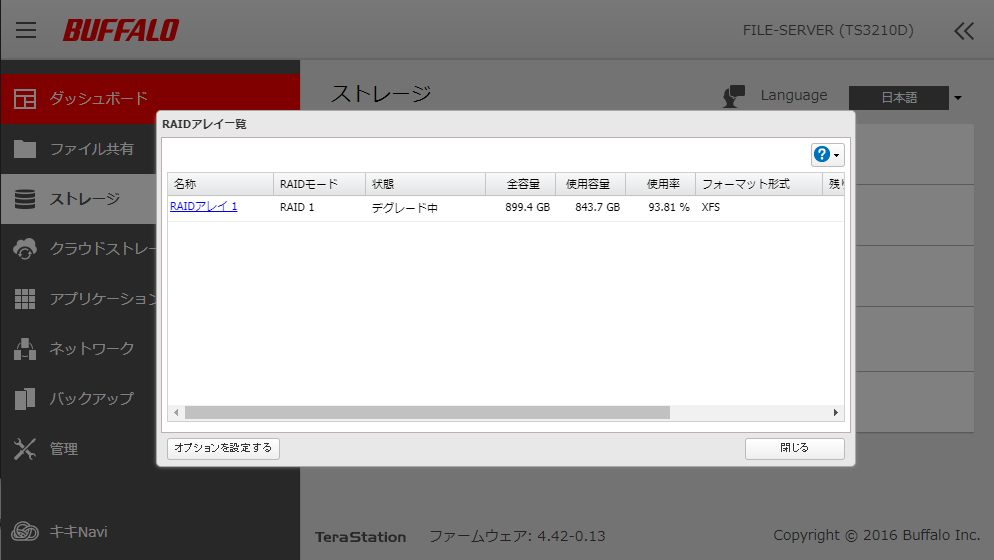
先ほど再認識させた4TBのHDDにチェックを入れてRAIDアレイの修復を実施します。
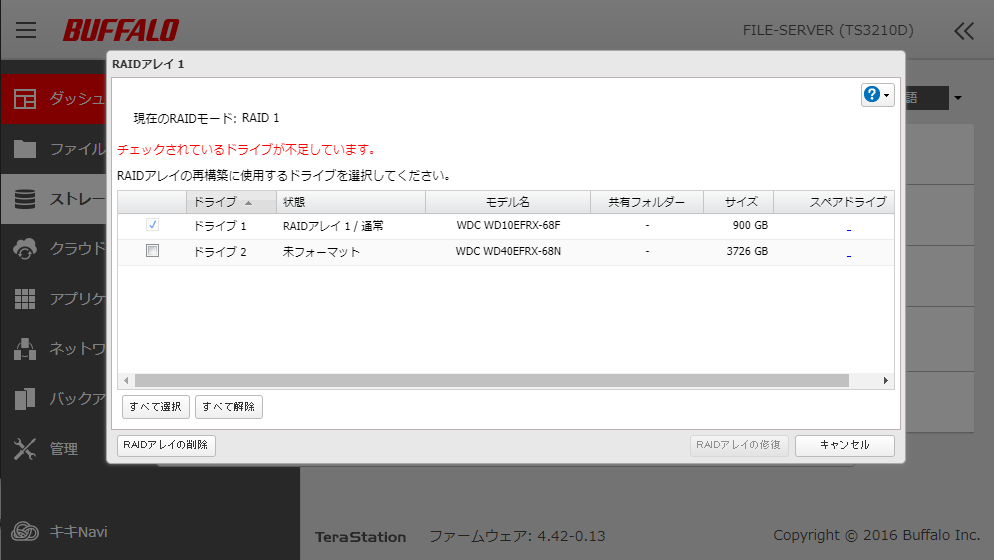
リビルド中になりました。
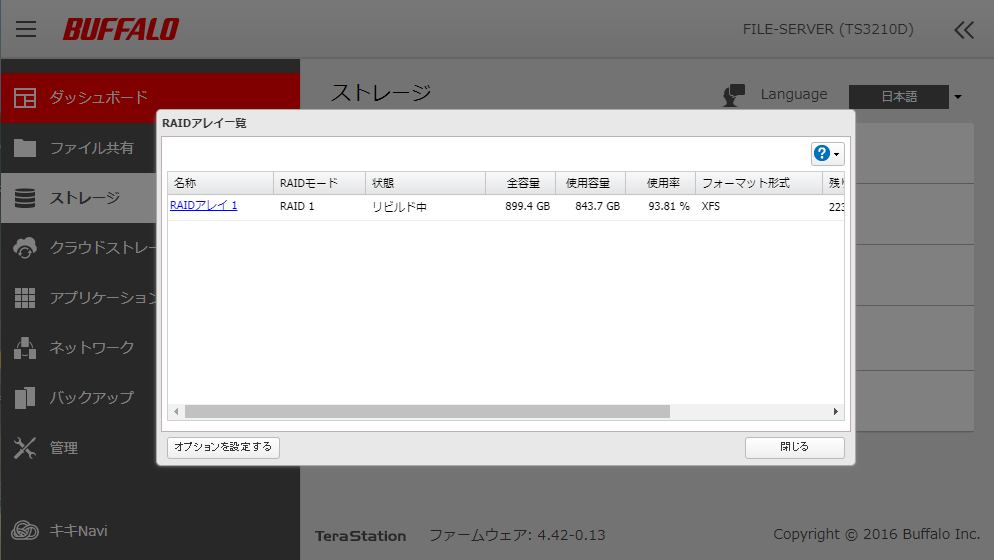
今回は約3時間ほどで1TBのRAIDアレイ修復が完了しました。
もう片側のHDDを換装する
先ほど同じ手順で、今度はドライブ1側のHDDを取り外し、デグレードモードで起動させ、空きドライブに4TBのHDDを挿入して認識させます。
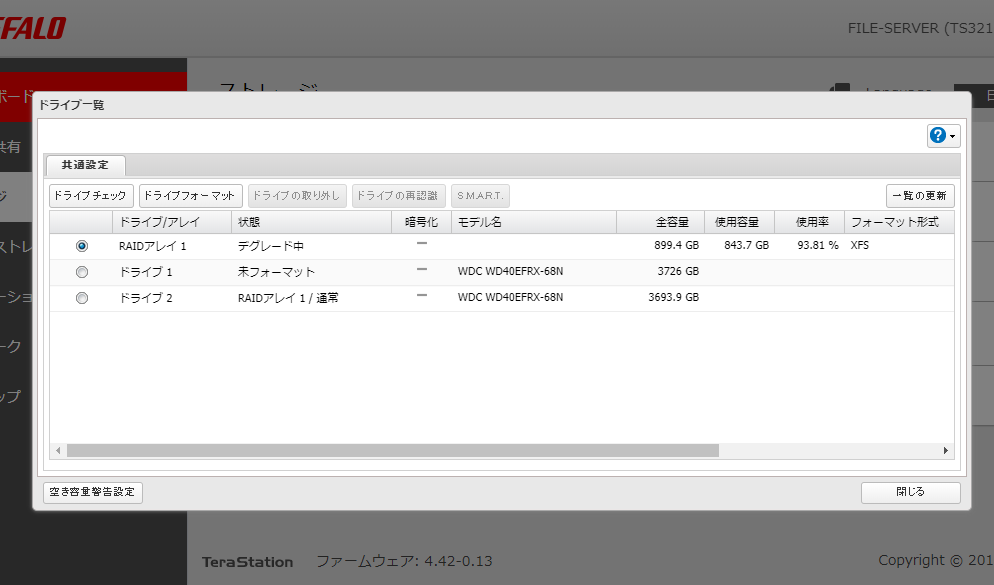
この画面になったら、RAIDアレイを修復させるのではなく、RAIDアレイを削除します。なお、この時点でデータは完全に消えます。
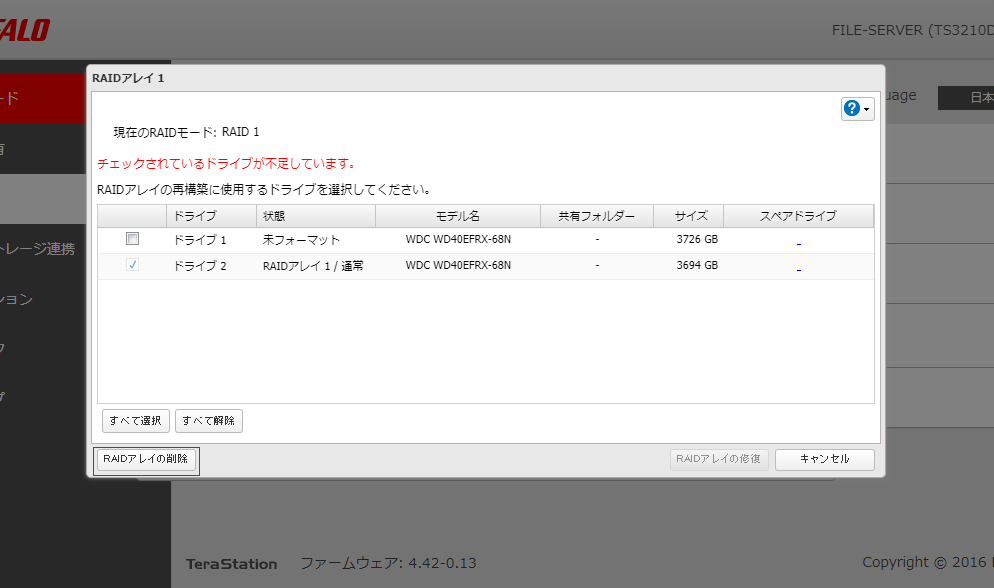
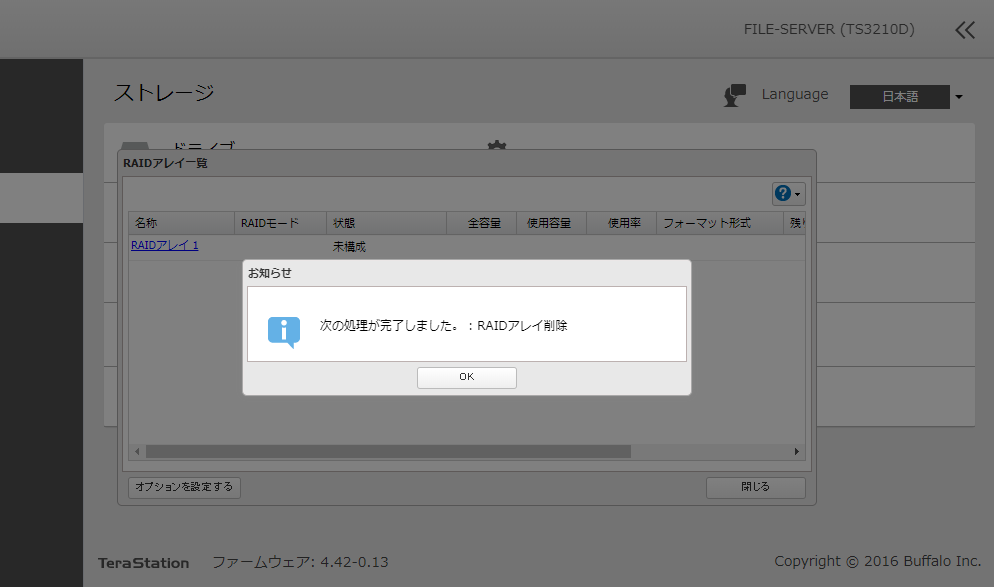
削除完了後、RAIDの構築を実施します。
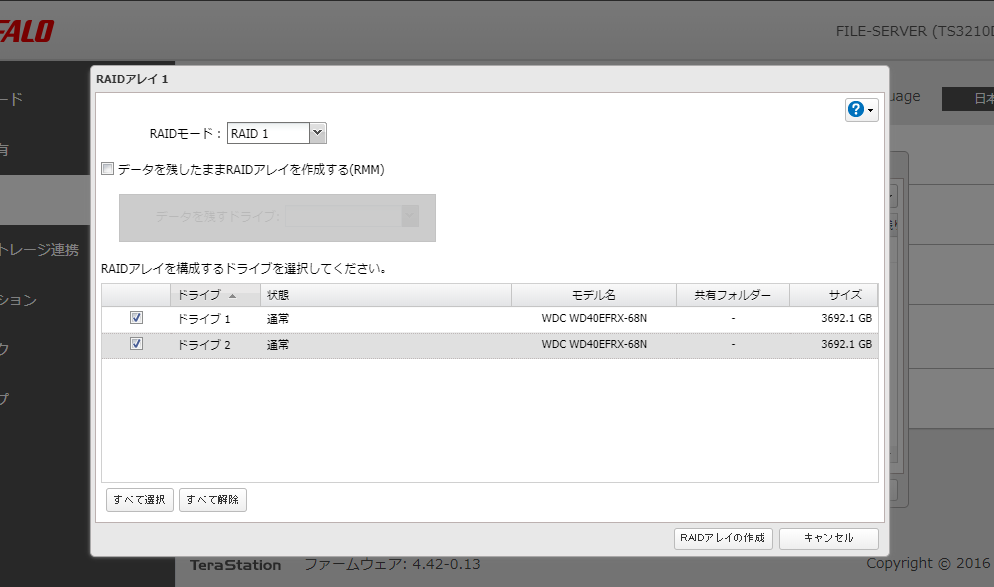
全容量4TBでRAIDの構築ができました。ここから設定やデータ投入などを実施していきます。
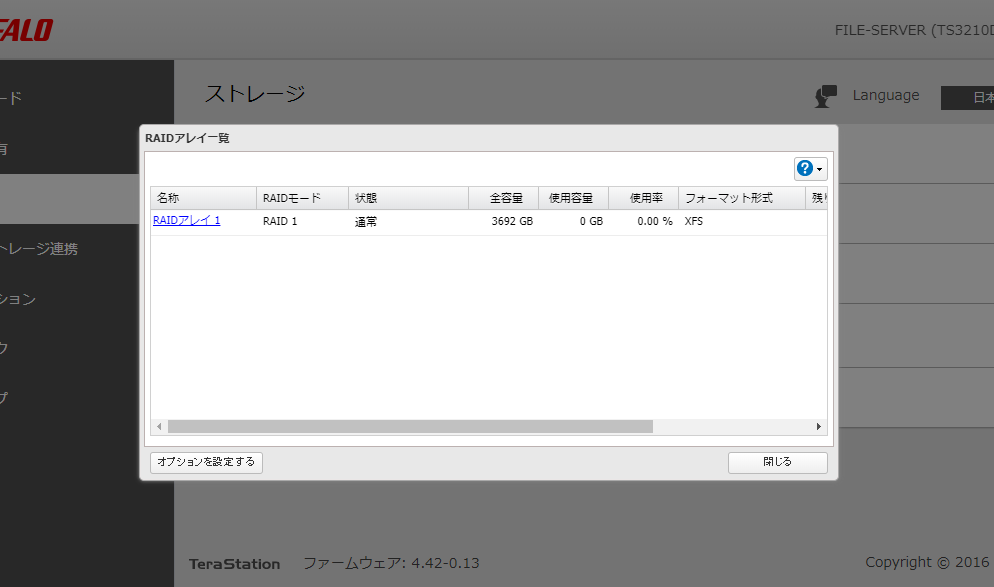
まとめ
イレギュラーな対応でしたが、上記の手順で無事HDD換装ができました。ただ、同時にこの製品のBuffalo社のサポートが受けられなくなりましたので本来実施すべき作業ではないと言えます。
TeraStationの導入にあたっては、コスト面と現状維持だけで製品導入を判断するのではなく、利用人数やデータ増加の将来予測をきちんと立てて製品選定を行いましょう。
また、何度も繰り返しになりますが、本記事を元に行ったHDD換装については一切のサポート・問い合わせ対応は行いませんのでご了承くださいませ。





![群馬の法人ITサポートサービス Wide Net[ワイドネット] 群馬の法人ITサポートサービス Wide Net[ワイドネット]](https://www.nedia.ne.jp/wp-content/themes/nedia/images/bnr_bt_widenet02.png)






![群馬の法人ITサポートサービス Wide Net[ワイドネット] 群馬の法人ITサポートサービス Wide Net[ワイドネット]](https://www.nedia.ne.jp/wp-content/themes/nedia/images/bnr_bt_widenet03.png)




